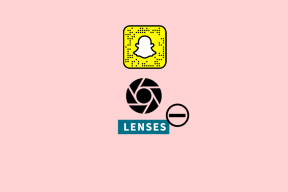Come posso riavviare un'app dopo l'arresto forzato su Android – TechCult
Varie / / May 13, 2023
Quando un'app Android incontra problemi, è sicuro interromperla forzatamente. Tuttavia, non molte persone sanno come riavviare un'app dopo averla forzata. In questa guida, spiegheremo il modo corretto e perché dovresti stare attento con lo stesso.
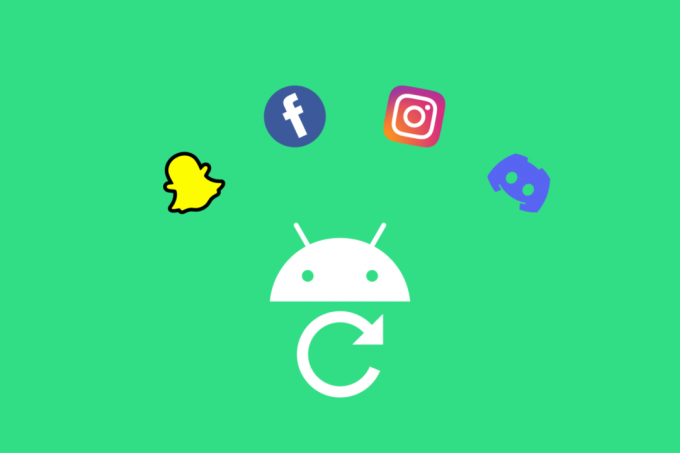
Sommario
Come riavviare un'app dopo l'arresto forzato su Android
Continua a leggere ulteriormente per trovare i passaggi che spiegano in dettaglio come riavviare un'app dopo l'arresto forzato su Android con illustrazioni utili per una migliore comprensione.
Risposta rapida
Quando forzi l'arresto di un'app su Android, questa viene completamente chiusa e tutti i suoi processi in background vengono interrotti. Per riavviare l'app, dovrai avviarla nuovamente dal cassetto delle app o dalla schermata principale. Ecco come farlo:
1. Vai su quello del tuo dispositivo cassetto delle app O schermo di casa.
2. Individua il app che hai forzato l'arresto e vuoi riavviare.
3. Tocca il icona dell'app per lanciarlo di nuovo.
È meglio disinstallare o forzare l'arresto di un'app?
Dipende. È possibile raggiungere due obiettivi separati con questi due diversi metodi.
- Se lo desidera interrompere temporaneamente un'app dall'esecuzione e liberare memoria sul dispositivo, l'arresto forzato dell'app potrebbe essere un'opzione migliore. Questo chiuderà l'app e ne impedirà l'esecuzione in background, ma non rimuoverà l'app dal tuo dispositivo.
- Altrimenti, se vuoi rimuovere completamente un'app dal tuo dispositivo e libera lo spazio di archiviazione che occupa, disinstallare l'app è la strada da percorrere. Questa operazione rimuoverà l'app e tutti i suoi dati dal dispositivo, liberando spazio di archiviazione e migliorando potenzialmente le prestazioni del dispositivo.
Leggi anche: Cosa succederà se imponi l'arresto di un'app?
Va bene usare l'arresto forzato di un'app?
SÌ, è consentito utilizzare l'arresto forzato su un'app, poiché cancella le risorse di sistema e la memoria sul dispositivo. Inoltre, se il tuo telefono si blocca o presenta anomalie, l'unica soluzione è interrompere forzatamente l'app.
Force Stop danneggia il telefono?
NO, l'arresto forzato non danneggia il telefono. Ma se lo fai spesso, potresti avere problemi ad avviare l'app. Inoltre, più forzate l'arresto, più incontrerete problemi imprevisti e il vostro computer funzionerà lentamente.
Cosa succede quando abilitiamo l'arresto forzato di un'app?
Quando forzi l'arresto di un'app, automaticamente interrompe le attività e i processi in background. Inoltre, i dati e i file memorizzati nella cache relativi all'app verranno rimossi.
Posso forzare l'arresto di un'app e riavviarla?
SÌ, puoi forzare l'arresto di un'app e riavviarla dal file Impostazioni Android. In questo modo, la tua app si riavvierà e tutti i dati e i file della cache verranno rimossi.
Leggi anche: Come aggiornare il telefono Android
Come posso riavviare un'app dopo l'arresto forzato su Android?
Di seguito sono riportati i passaggi per riavviare un'app per forzarne l'arresto su Android:
Nota: Da Smartphone Android non hanno le stesse opzioni di Impostazioni, variano da produttore a produttore. Pertanto, assicurati delle impostazioni corrette prima di modificarne una qualsiasi sul tuo dispositivo. Questi passaggi sono stati eseguiti su Telefono Redmi (MIUI)., come mostrato nelle illustrazioni seguenti.
1. Avvia il Impostazioni app.
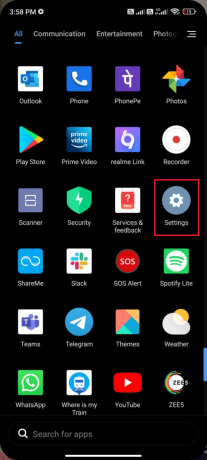
2. Ora tocca App.

3. Quindi, tocca Gestisci app > app desiderata.

4. Quindi, tocca Arresto forzato per forzare l'arresto dell'app e quindi riavviare un'app dopo l'arresto forzato su Android.

5. Infine, tocca OK dal popup successivo.

6. Quindi, individuare e toccare il icona dell'app desiderata dal cassetto delle app per riavviare l'app.
L'app si riavvierà e potrai usarla come faresti normalmente. Tuttavia, tieni presente che l'arresto forzato di un'app potrebbe causare la perdita di dati o progressi non salvati, quindi è meglio evitare l'arresto forzato delle app a meno che non sia assolutamente necessario.
Leggi anche: Quanto costa riparare uno schermo del telefono rotto su Android
Ci auguriamo che tu abbia saputo come riavvio un'app dopo l'arresto forzato su Android. Sentiti libero di contattarci con le tue domande e suggerimenti tramite la sezione commenti qui sotto. Inoltre, facci sapere cosa vuoi sapere dopo.
Pete è uno scrittore di personale senior presso TechCult. Pete ama tutto ciò che riguarda la tecnologia ed è anche un appassionato fai-da-te. Ha un decennio di esperienza nella scrittura di istruzioni, funzionalità e guide tecnologiche su Internet.